安装EDIUS视频编辑软件时遇到错误是许多用户常遇到的问题,以下是一些常见的原因和解决方法:
1、系统兼容性问题

操作系统版本不兼容:某些版本的EDIUS可能不支持最新的Windows操作系统,如Windows 10,在这种情况下,可以尝试安装旧版或更新至支持当前系统的EDIUS版本。
运行库冲突:如果系统中已经安装了较高版本的Visual C++运行库,可能会导致EDIUS安装失败,此时需要卸载现有的高版本运行库,再重新安装EDIUS。
2、残留文件未完全删除
注册表项未清除:在卸载EDIUS后,有时注册表中仍会残留相关项,导致再次安装失败,可以使用注册表清理工具彻底清除这些残留项。
系统文件夹中的残留文件:某些情况下,EDIUS的配置文件和动态链接库(DLL)文件会残留在系统文件夹中,需要手动删除这些文件才能成功重新安装。
3、杀毒软件误报
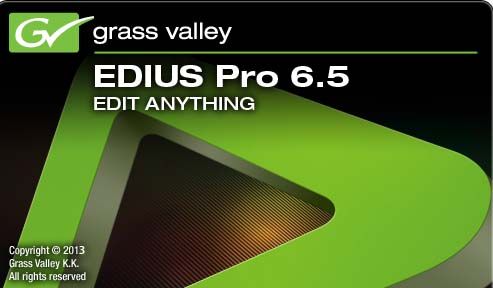
误删关键文件:杀毒软件可能会将EDIUS的某些文件误认为病毒并删除,导致安装失败,建议在安装前暂时关闭杀毒软件。
4、硬件配置不足
内存不足:EDIUS对系统内存有较高要求,如果内存不足,可能会导致软件无法正常运行或频繁崩溃,建议升级电脑内存。
5、插件不兼容
特效插件冲突:安装不兼容的EDIUS特效插件可能导致软件崩溃,可以通过删除不兼容的插件来解决此问题。
6、QuickTime版本不兼容
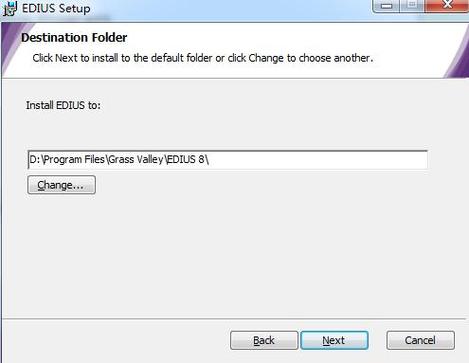
QuickTime未安装或版本过低:某些版本的EDIUS需要QuickTime支持,确保安装最新版本的QuickTime可以避免此类问题。
7、安装路径问题
默认路径冲突:有时安装路径中存在同名文件夹会导致安装失败,尝试更改安装路径到非系统默认目录。
8、系统文件损坏
系统文件缺失:系统文件损坏或缺失也可能导致EDIUS安装失败,可以尝试使用系统文件检查器(SFC)扫描并修复系统文件。
为了进一步解决您可能遇到的其他问题,以下是两个常见问题及其解答:
1、如何彻底卸载EDIUS以确保重装成功?
步骤一:打开控制面板,进入“程序和功能”,找到并卸载所有与EDIUS相关的条目。
步骤二:使用注册表清理工具清理残留的注册表项。
步骤三:手动删除以下目录中的文件:C:\Windows\system32\pavedius.dll、C:\Windows\system32\pavediusdb.dll等。
步骤四:重新启动计算机,确保所有更改生效,然后重新尝试安装EDIUS。
2、如何解决EDIUS在启动时报错的问题?
方法一:确保已安装最新的显卡驱动,并关闭杀毒软件以防止误识别。
方法二:检查系统内存是否足够,并尝试关闭不必要的后台程序以释放更多内存。
方法三:如果问题仍未解决,考虑重装系统或安装不同版本的EDIUS。
安装EDIUS报错的原因多种多样,通过以上方法和排查步骤,可以有效解决大部分问题,希望这些信息能帮助您顺利安装和使用EDIUS。










